フォーム
一般的なお問合せフォームのみでなく、お見積もりフォームなどを作ることも可能です。仕組みは複雑ですが、既にテンプレートにて最適化されているので行う作業は限られているため、簡単にフォームを設置することが可能です。
テンプレートにて既に作業を最短で完了するように簡略化されているので、行う作業は以下の3つの作業(セットアップ、新規フォームの作成、フォームの詳細設定)のみです。イレギュラーがある場合は、フォームのマニュアル・ガイドページを参考にしてください。
使用するファイルの保存場所
ルートディレクトリー └ templates - ├ plugins - │ └ form - │---├ form.html---------:フォームテンプレートの基本ファイル - │---└ form------------:特定のテンプレートの保存フォルダー - │-----├ inquiry.html----:/form/inquiry.htmlのフォーム - │-----└ estimate.html---:/form/estimate.htmlのフォーム - └ page --- └ aaaaa.html-----------:フォームの内容を貼りつける固定ページ
解説動画
このページに記載してある内容の概要を解説した動画です。
セットアップ
管理画面にログインをした状態で、https://www.s-contigo.website/form/setup にアクセスすると、セットアップ画面が表示されるのでセットアップを行ってください。こちらのURLで解説動画の00:51から始まるセットアップについてをご覧になることができます。
新規フォームの作成
フォーム管理画面にアクセスし、フォームを登録してください。以下のURLにアクセスすると、フォームの管理ページにアクセスできます。https://www.s-contigo.website/form/admin こちらから、フォームを登録するから、新規のフォーム登録を進めてください。特に指定がなければ、フォームのIDはinquiryで登録してください。
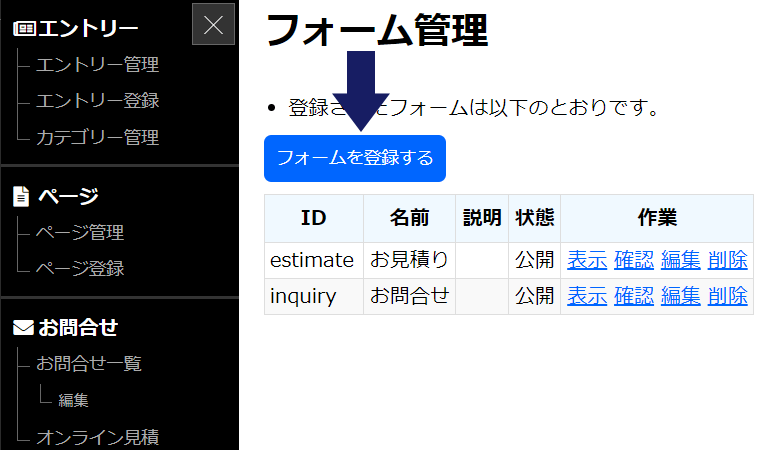
フォームの詳細設定
フォームのセットアップが完了したら、以下の設定を行ってください。編集画面は、こちらのURLです。.com/form/admin_form?id=inquiry
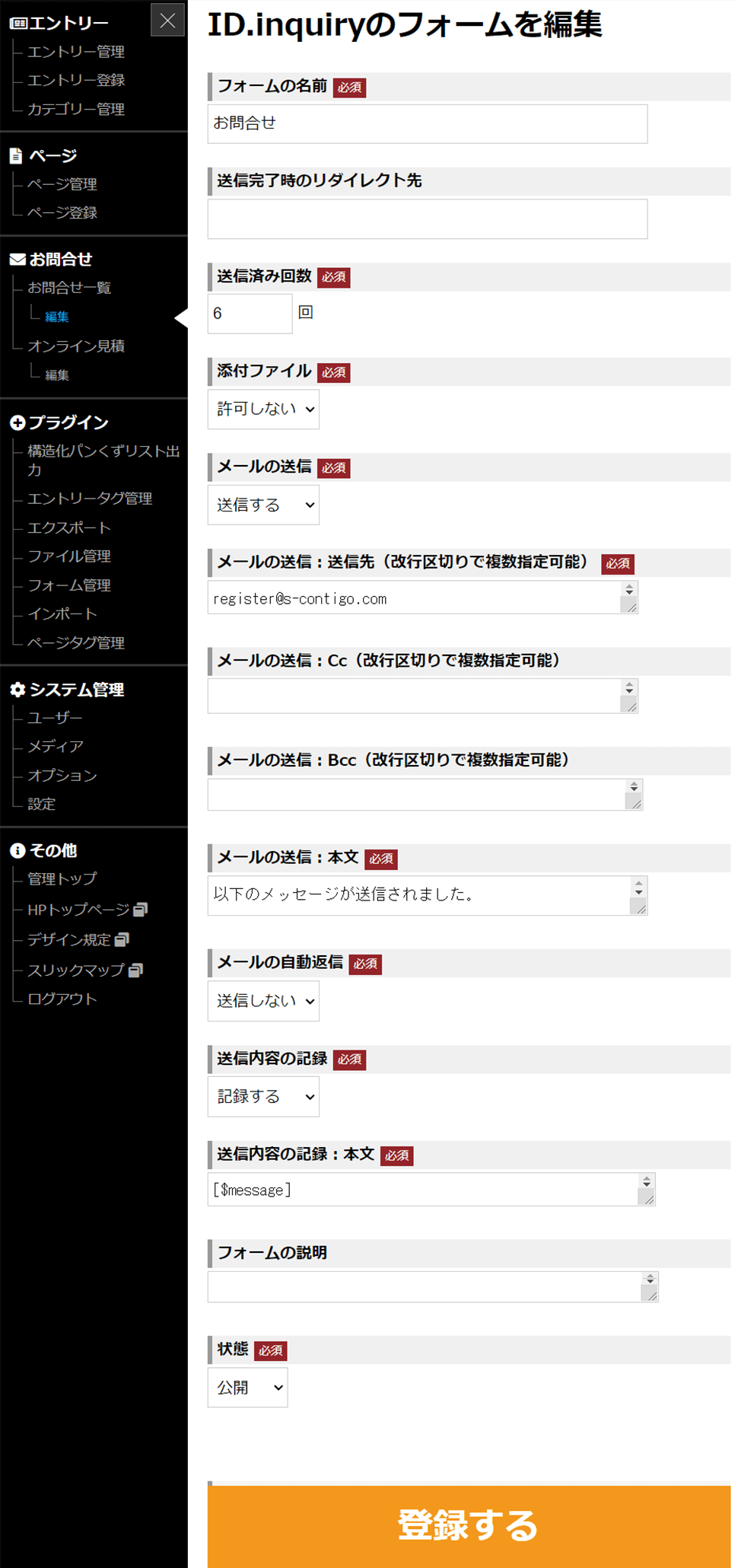
メールの送信
「送信する」に設定してください。これを設定しないと、お問合せがあってもクライアントに問合せがあったことを通知するメールが届きません。
メールの送信:送信先(改行区切りで複数指定可能)
テストが完了したら、クライアントのメールアドレスを設定してください。複数設定することも可能です。(担当者に確認をする)
メールの送信:Cc(改行区切りで複数指定可能)
CCでメールを送信することができます。複数設定することも可能です。(担当者に確認をする)
メールの送信:Bcc(改行区切りで複数指定可能)
BCCでメールを送信することができます。複数設定することも可能です。(担当者に確認をする)
メールの送信:本文
既に記載してある情報のままで大丈夫です。必要であれば適宜変更してください。
メールの自動返信
「送信する」に設定してください。HPから問合せたお客様に自動返信メールが届きます。
メールの自動返信:件名
「お問合せありがとうございました」と設定してください。必要であれば適宜変更してください。
メールの自動返信:送信者名
会社名を入れる(例:スタジオコンチーゴ株式会社)
メールの自動返信:送信元アドレス
テストが完了したら、クライアントのメールアドレスを設定してください。(担当者に確認をする)
メールの自動返信:本文
(5-5. メールの送信:本文)と同じ内容を貼りつけてください。必要であれば適宜変更してください。
送信内容の記録
「記録する」に設定することで、送信内容がデータベースに保存され、問合せの一覧を見れるようになります。
送信内容の記録:本文
[$message]のままで、変更不要です。
ファイルの確認 common.php
まず、SPF認証に対応したファイルになっているか、確認をしてください。
- 対象ファイル
- .com/libs/freo/common.php
上記の対象ファイルを、このページでは、common.phpと記載します。2819行目辺りに、以下の記述があるか確認してください。

記述がある(対応済み)場合
次のプロセス(7.SPF認証対策 メールアドレスの書き換え)へ進んでください。
記述がない(未対応)場合
テンプレートサイトから該当ファイルをコピーして、該当サイトの適切な場所にファイルを上書きしてください。以下は、agrina-s.com に上書きする場合の具体例です。
- コピー元
- s-contigo.website/libs/freo/common.php
- コピー先
- agrina-s.com/libs/freo/common.php
SPF認証対策 メールアドレスの書き換え
common.phpの2819行目辺りにあるメールアドレスを変更してください。SPF認証用に必要な記述となります。実在しないメールアドレスでも大丈夫ですが、ホームページと同じドメインのメールアドレスを用いてください。
具体例 agrina-s.com の場合
agrina-s.comに設置する場合で、information@agrina-s.com をfromメールとする場合
$envelopeFrom = "-f web-form@s-contigo.website";
↓以下に変更
$envelopeFrom = "-f information@agrina-s.com";
フォームのテスト
自分(作業者)のメールアドレスを設定して、問合せフォームの受信テストを行ってください。
